Skype является достаточно распространённым и популярным приложением, в работоспособности которого заинтересовано большое количество людей. Это совершенно неудивительно, поскольку Скайп позволяет общаться со своими родственниками, друзьями, которые могут находиться на любом континенте.
Для Скайпа неважно, какое расстояние между двумя людьми, выразившими желание пообщаться. Достаточно иметь компьютерную технику, на которую предварительно установлен Skype.
Иногда пользователи могут встретить проблему с устройством записи звука в Skype
К сожалению, в процессе общения может внезапно возникать проблема, препятствующая дальнейшему свободному общению. Одной из них является проблема с устройством записи звука в Скайпе.
Суть проблемы
Любой программный продукт может сопровождаться различными сбоями, которые могут быть спровоцированы несовершенством самой программы, а также негативным воздействием на приложение со стороны.
Если в процессе общения по Skype, связь внезапно прерывается, сопровождаясь сообщением «Skype проблема с устройством записи звука», значит, что-то совершенно недавно было проделано вами, что отразилось на техническом состоянии приложения.
Причины сбоя
Такая проблема легко распознаётся, поскольку при очередной попытке позвонить другу, Скайп первоначально пытается обеспечить соединение, сопровождая этот процесс привычными гудками.
К сожалению, как только собеседник попытается поднять трубку, проблема с записью звука в Скайпе сразу же предстаёт. На одном конце «провода» пользователь читает злополучную информацию относительно того, что запись звука со Скайпа невозможна, а на другом – предлагается перейти в чат для дальнейшего общения.
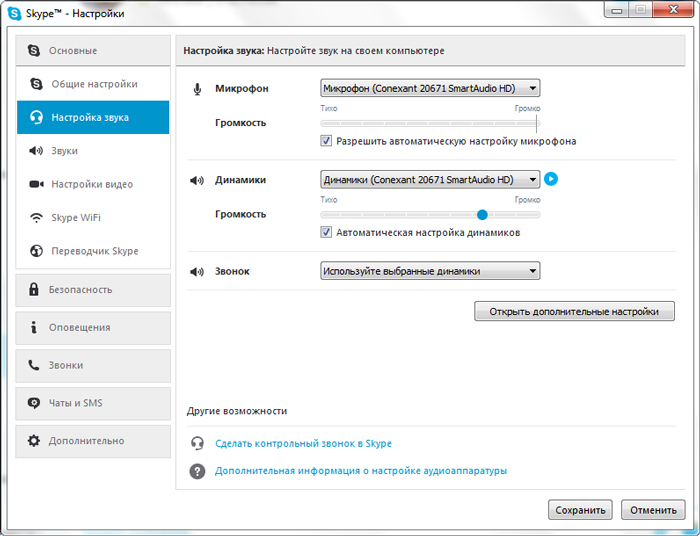
Такое предложение вряд ли у кого-то вызовет восторг, точно также вряд ли кто-то чат сможет рассматривать, как успешную альтернативу «живому» общению по Skype.
По этой причине, безусловно, каждый пытается разобраться, почему возникла проблема с записью звука, как с ней бороться.
Чаще всего причиной проблем в Скайпе являются действия самого пользователя, который не проявил должной внимательности при переустановке операционной системы.
По этой причине на компьютере автоматически устанавливаются неправильные настройки, связанные с устройством звука, отображением видео и прочих компонентов.
Также причиной такого технического сбоя могут выступать старые драйвера, неспособные функционировать, как того желает пользователь.
Достаточно часто проблема с устройством записи звука в Skype возникает, если до этого пользователь систематически игнорировал все предложения обновить этот программный продукт.
Способы устранения
Разобравшись в причинах возникновения сбоя, когда Скайп пишет: «Проблема с устройством записи звука», будет гораздо проще найти пути устранения такой технической неполадки.
Если в ближайшем времени была переустановлена операционная система, важно проверить правильность подключения микрофона.
Первоначально следует осмотреть микрофон на целостность, чтобы исключить его случайное механическое повреждение, спровоцировавшее полную техническую негодность.
Также полезно убедиться, что микрофон подключён к компьютеру, если используется выносной вариант. После того как удалось убедиться, что внешних повреждений и ошибок при подсоединении к ПК нет, следует проверить настройки микрофона.
Нужно запустить Skype, в верхней панели найти пункт меню «Инструменты», кликнуть по нему, раскрывая дополнительный список меню. В самом низу этого списка выбираем параметр «Настройки».
В открывшемся новом окне нужно найти параметр «Настройки звука», кликнуть также по нему. Теперь можно провести небольшой технический эксперимент, достаточно что-то наговорить в микрофон.
Если индикатор звука в Skype будет находиться в замершем состоянии, значит, следует проверить, правильно ли выбрано в Скайпе звуковое устройство.
Развернув список напротив параметра «Устройство», нужно выбрать оборудование, установленное на компьютере и обеспечивающее запись звука не только в Скайпе, но и в других программах.
После таких манипуляций вновь необходимо проверить работоспособность микрофона в Skype, произнося что-либо и наблюдая за изменением индикатора звука.
Когда индикатор звука «оживился», можно порадоваться, что удалось решить так быстро проблему. Остаётся только установить галочку возле параметра «Разрешить автоматическую настройку микрофона».
К сожалению, в отдельных случаях даже после таких стараний «оживить» звуковое устройство не удаётся, поэтому приходится осуществлять новые шаги устранения сбоя в Скайпе.
Если причиной являются драйвера на звуковую карту, проще простого их просто обновить.
Кстати, сбой может случиться в настройках не Skype, а самой звуковой карты. Опытные пользователи рекомендуют воспользоваться небольшой хитростью, чтобы одновременно обновить устаревшие драйвера и вернуть правильные настройки.

Для этого нужно просто вынуть микрофон и наушники из одного гнезда и вставить в другое, система сама запустит процесс установки драйверов, а при необходимости и их обновления. К сожалению, этот способ подходит только тем, у кого в компьютере имеются такие гнёзда не в единичном количестве.
В противном случае придётся проводить процесс обновления самостоятельно, заранее скачав необходимые файлы.
Итак, решить проблему со звуком в Скайпе можно достаточно быстро. Для этого потребуется только сам компьютер с запущенной программой и доступ к интернету.



